win10怎么显示文件扩展名,win10操作系统安装后一般情况都不会显示扩展名的,要我们进行设置才可以显示出来,下面来看看具win10显示文件扩展名方法。
win10显示文件扩展名方法步骤:
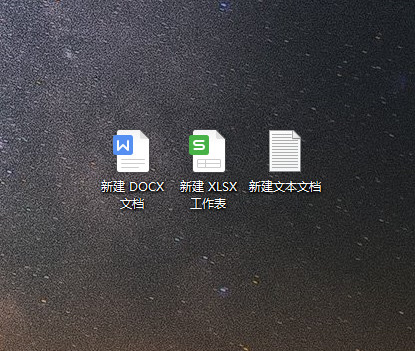
文件后缀名电脑图解-1
怎么把以上的文件显示拓展名呢?
1、打开我的电脑,在查看的选项中,找到选项图标打开即可。
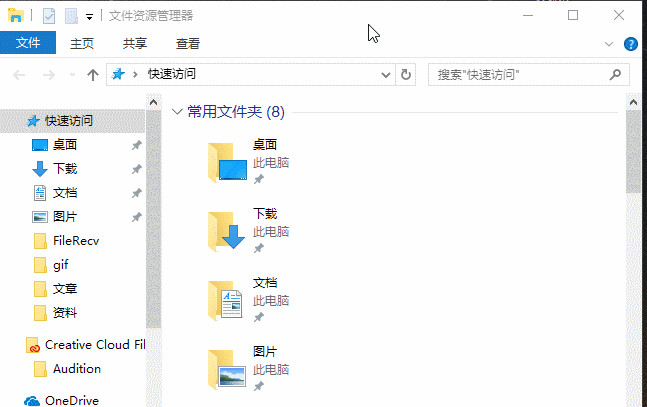
文件后缀名电脑图解-2
2、在文件选项的界面,找到查看,在高级设置列表中找到“隐藏已知文件类型的拓展名”,取消勾选确定。
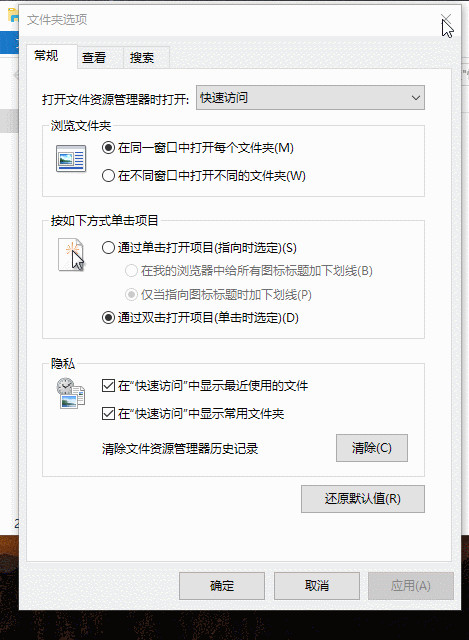
文件后缀名电脑图解-3
3、完成后即可对文件的拓展名进行修改。
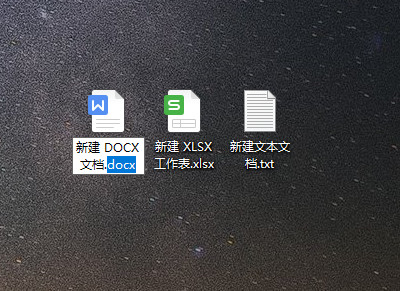
文件扩展名电脑图解-4
win10显示文件扩展名方法的介绍就讲到这里了,小伙伴们看明白了吗,很简单吧。有同样需求的win10用户不妨试试哦。